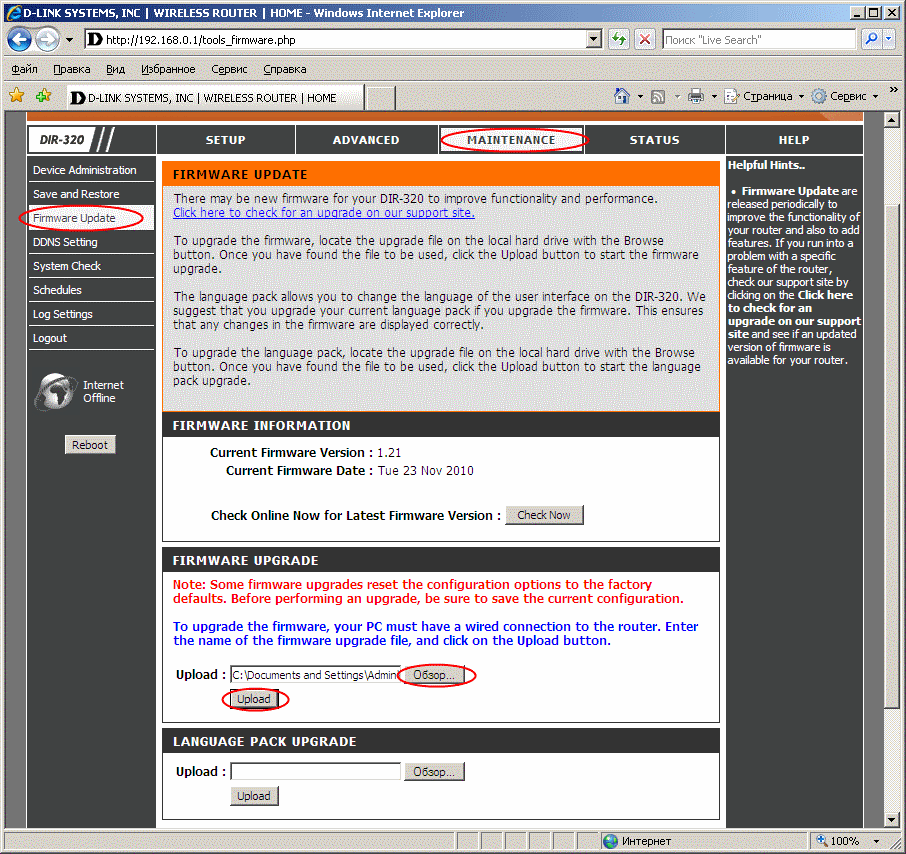Інструкція по налаштуванню роутера Dlink Dir-320 для інтернету і / або IPTV.
1. Відповідно до інструкції для Windows XP або для Windows Vista / Windows 7 необхідно налаштувати статичний адреса використовуючи наступні параметри:
- IP-адреса: 192.168.0.10
- Маска підмережі: 255.255.255.0
- Основний шлюз: 192.168.0.1
- DNS-сервер: 84.53.200.24
- Альтернативний DNS-сервер: 84.53.199.254
2. Відкрити браузер (Internet Explorer, Firefox Mozilla, Opera або інший). В адресному рядку ввести http://192.168.0.1 і натиснути Enter на клавіатурі. У діалозі в поле "User Name" ввести "admin", поле "Password" залишити порожнім. Якщо нижче є поле з картинкою, ввести в нього букви з зображення. Натиснути кнопку "Log In".
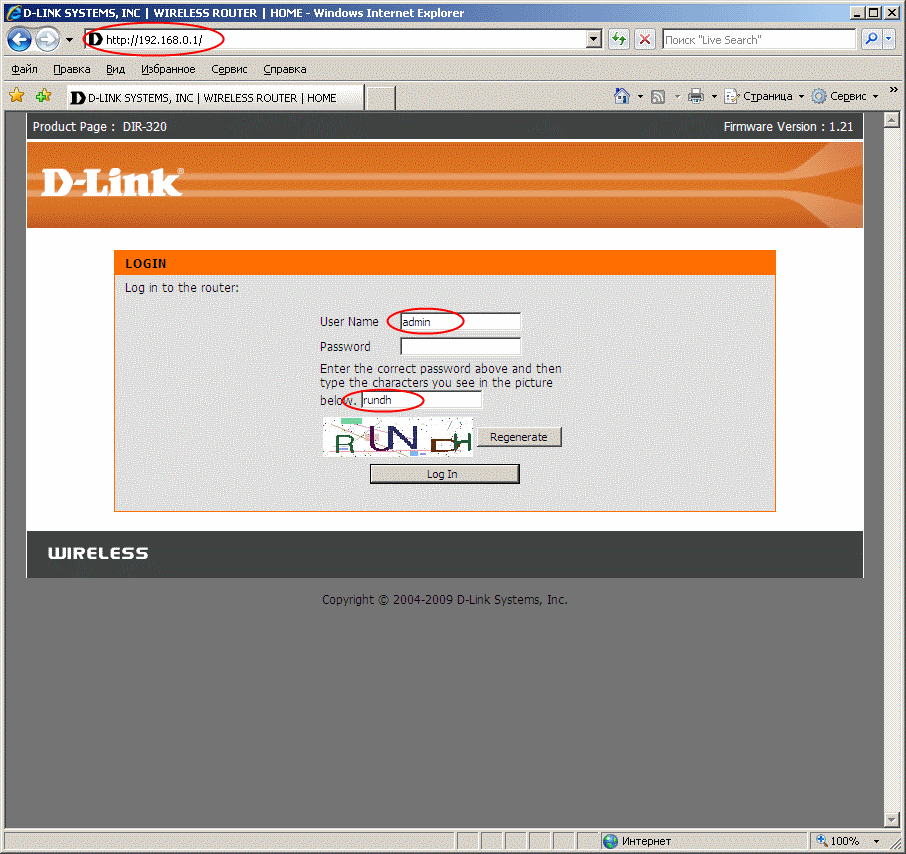
3. Натиснути "Manual Internet Connection Setup". (Примітка: в правому верхньому куті указу версія прошивки роутера. Якщо вона менше 1.21 рекомендується оновити прошивку. Як це зробити описано в кінці інструкції).
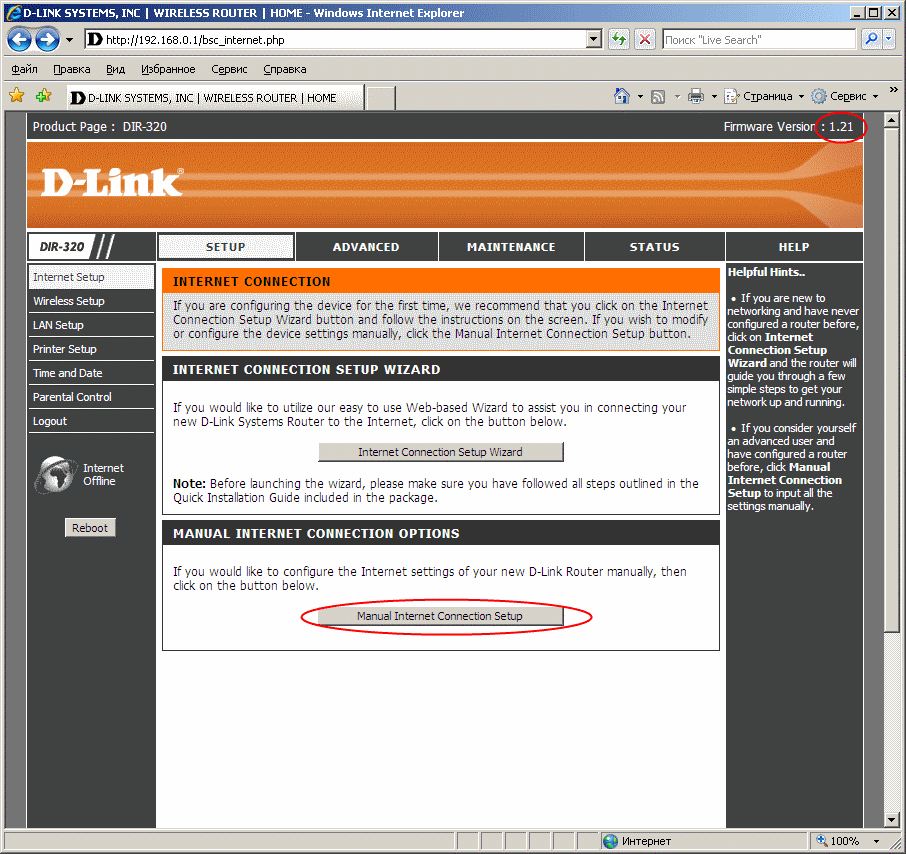
4. На сторінці вказати наступні параметри:
- в випадаючому списку вибрати "Russia PPPoE (Dual Access)"
- в поле "User Name" ввести логін, вказаний в реєстраційній формі
- в поля "Password" і "Retype Password" ввести пароль з реєстраційної форми
- поставити крапку навпроти "Receive DNS from ISP"
- в поле "MTU" ввести "тисячі чотиреста дев'яносто дві"
- в поле "Connect Mode Select" вибрати Поставити крапку навпроти видає списку і в ньому вибрати "Always"
Перегорнути вниз екрану і натиснути "Save Settings".
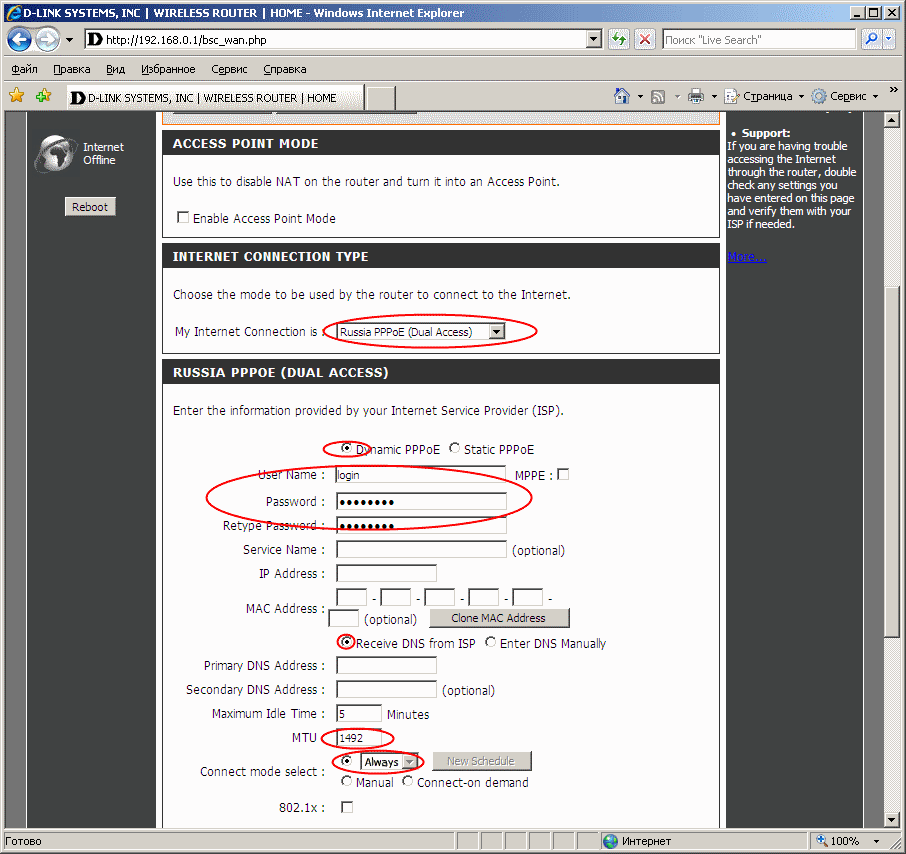
5. У верхньому рядку натиснути "Setup", в лівому списку вибрати "LAN Setup". Перевірити, що встановлена галочка "Enable DHCP Server" і натиснути кнопку "Save Settings".
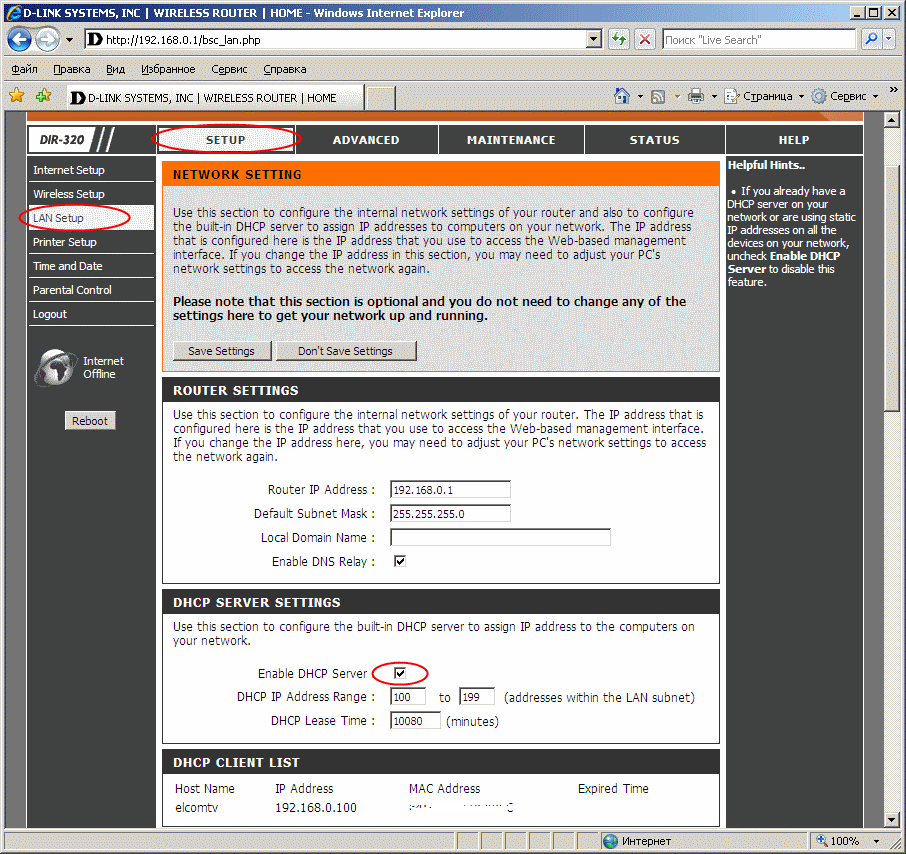
6. У верхньому рядку натиснути "Advanced", в лівому списку вибрати "Advanced Network". Перевірити, що встановлена галочка "Enable Multicast Streams" і натиснути кнопку "Save Settings", поставити галочку "Wireless Wnchanced Mode"
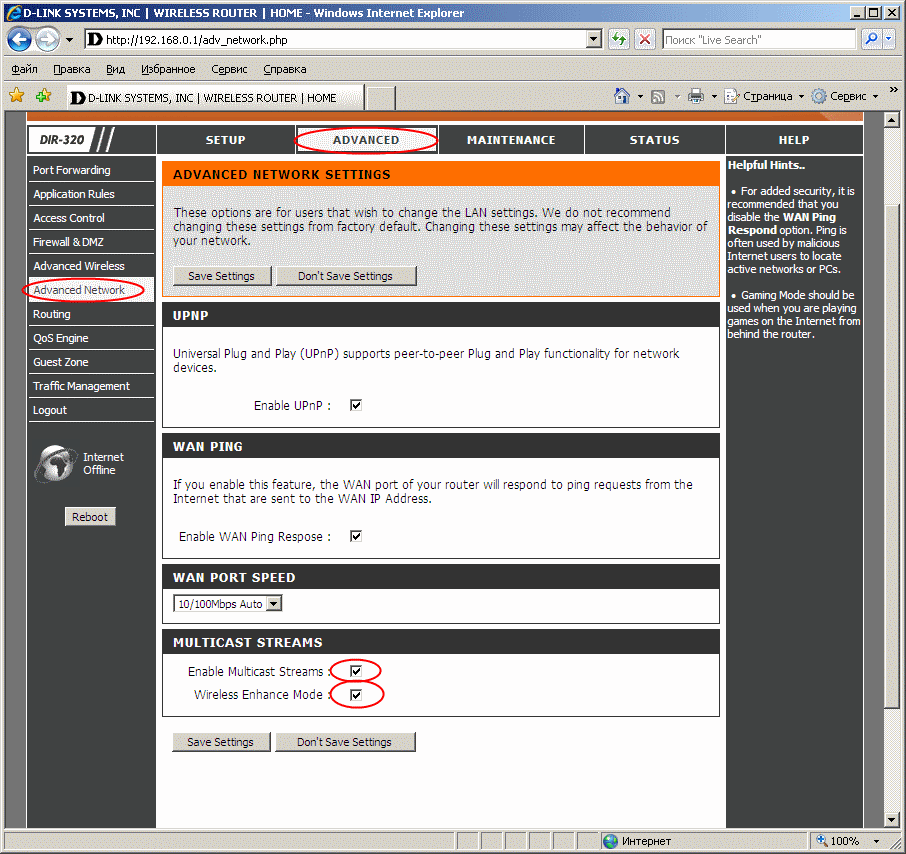
7. У лівому списку вибрати "Firewall & DMZ". Перевірити, що встановлена галочка "Enable RTSP" і натиснути кнопку "Save Settings".
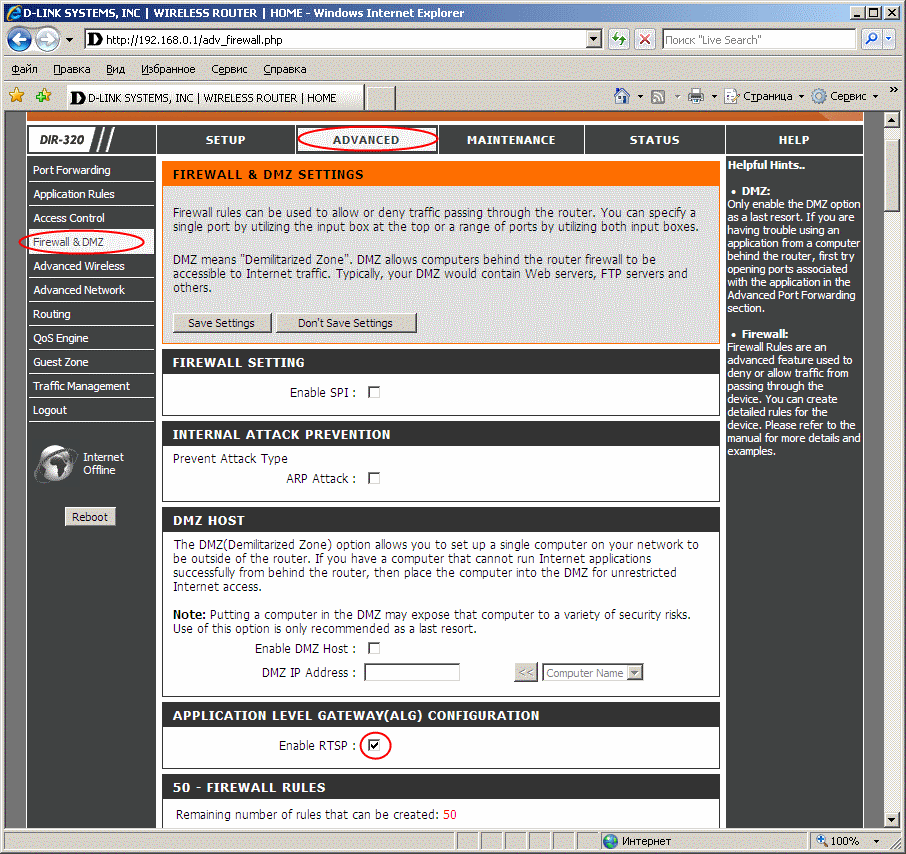
Налаштування Wi-Fi
1. У верхньому рядку натиснути "Setup", в лівому списку вибрати "Wirless setup", Натиснути кнопку "Manual Wirless setup"
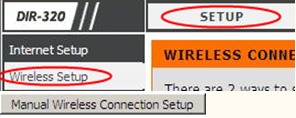 2. Поставити галочку "Enable Wirless", задати ім'я мережі "Warless Network Name" в пункті "Security Mode" поставити "Enable WPA / WPA2". В поле "Network key" ввести пароль для доступу до бездротової мережі.
2. Поставити галочку "Enable Wirless", задати ім'я мережі "Warless Network Name" в пункті "Security Mode" поставити "Enable WPA / WPA2". В поле "Network key" ввести пароль для доступу до бездротової мережі.
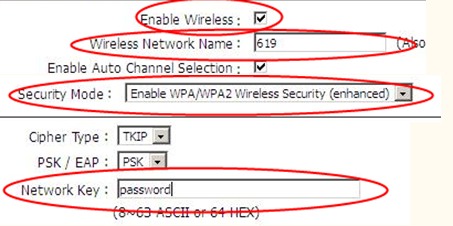
3. На ноутбуці або іншому пристрої включите WIFI, здійсните пошук мереж, підключіться до мережі з налаштованим в п.1. ім'ям і введіть пароль з п.2.
Оновлення прошивки роутера
- Завантажити відповідну моделі роутера прошивку. наприклад: Прошивка Dir-320 , Прошивка Dir-320 NRU .
- У верхньому списку вибрати "Maintenance" У лівому списку вибрати "Firmware Upgrade". Натиснути кнопку "Огляд" і вказати файл прошивки, скачаний в п.1. Після цього натиснути "Upload". Процес прошивки займає тривалий час.